紹介
スマートフォンのホーム画面に写真ウィジェットを追加することは、デバイスをパーソナライズする一般的な方法です。ウィジェットは機能的であるだけでなく、お気に入りの写真を表示することであなたの個性を加えることができます。このガイドでは、iPhoneとAndroidデバイスの両方で写真ウィジェットを追加する方法を説明し、カスタマイズのアイデアとトラブルシューティングのヒントを提供します。
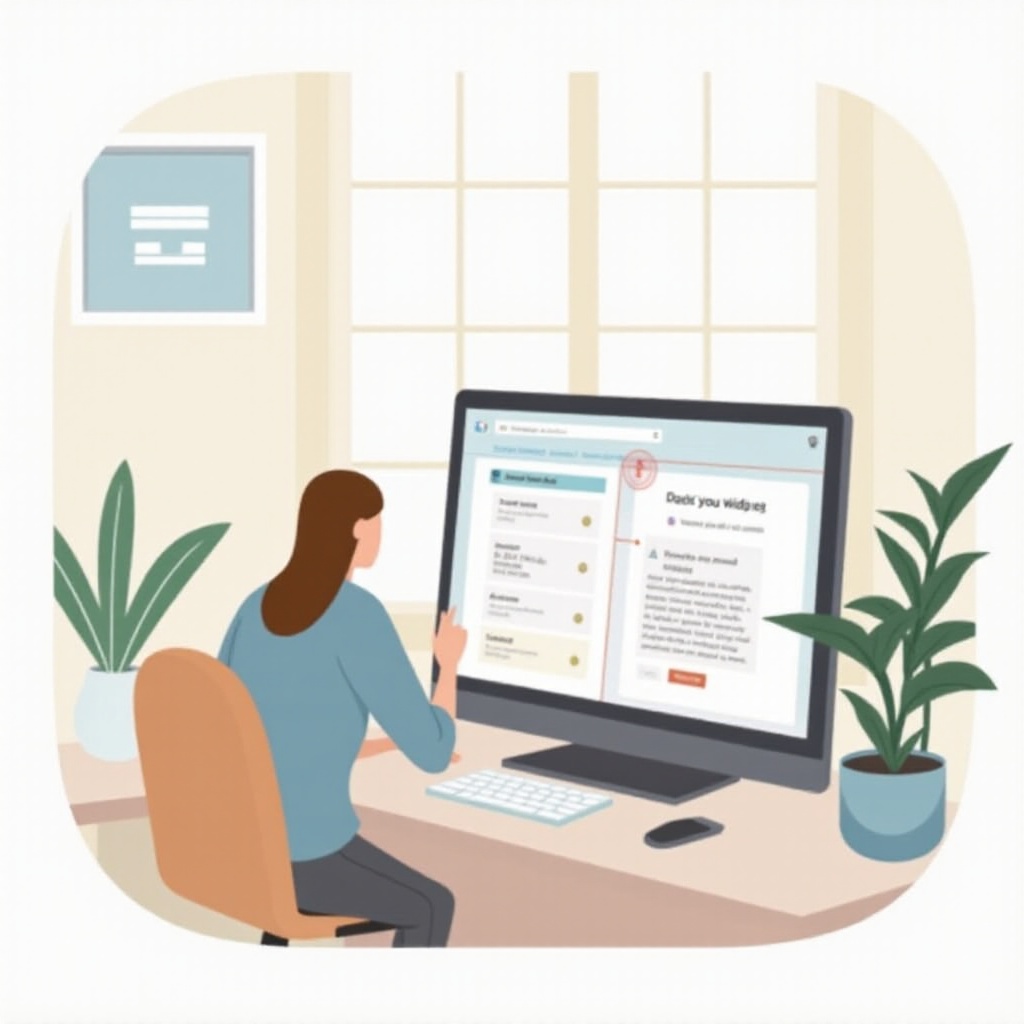
写真ウィジェットの理解
写真ウィジェットを使用すると、ユーザーはホーム画面に直接カメラロールやアルバムの画像を回転式に表示できます。これらのウィジェットは、ギャラリーアプリを開かなくてもお気に入りの写真に素早く視覚的にアクセスする方法を提供します。サイズやレイアウト、および表示する特定の写真などをカスタマイズできます。
写真ウィジェットは、ユーザーに大切な思い出やお気に入りのビジュアルを毎日のスマートフォンの使用で目立たせることができるため、ますます人気があります。最近の旅行写真や愛する人の写真、または単にインスピレーションを与える画像を表示することで、ホーム画面をより活気あるものにし、個性的にすることができます。
iPhoneに写真ウィジェットを追加する方法
ステップバイステップガイド
- iPhoneのロックを解除して、ウィジェットを追加したいホーム画面に移動します。
- 画面上の空いた部分をタップして長押しし、アプリが揺れ始めるまで待ちます。
- 画面の左上隅にある’+’アイコンをタップしてウィジェットギャラリーを開きます。
- ウィジェットギャラリーをスクロールするか、検索バーを利用して’写真’ウィジェットを見つけます。
- 写真ウィジェットを選択し、好みのサイズ(小、中、大)を選びます。
- 画面下部の’ウィジェットを追加’をタップします。
- ウィジェットをホーム画面の希望の位置に移動し、右上隅の「完了」をタップします。
カスタマイズオプション
iPhoneは写真ウィジェットにいくつかのカスタマイズオプションを提供します:
- 特定のアルバムを選択: ウィジェットが特定のアルバムの画像を表示するようにする場合、設定 > 写真 > ウィジェットに移動して、希望するアルバムを選びます。
- ウィジェットサイズ: ホーム画面のレイアウトに応じて、表示する写真の数を調整できます。
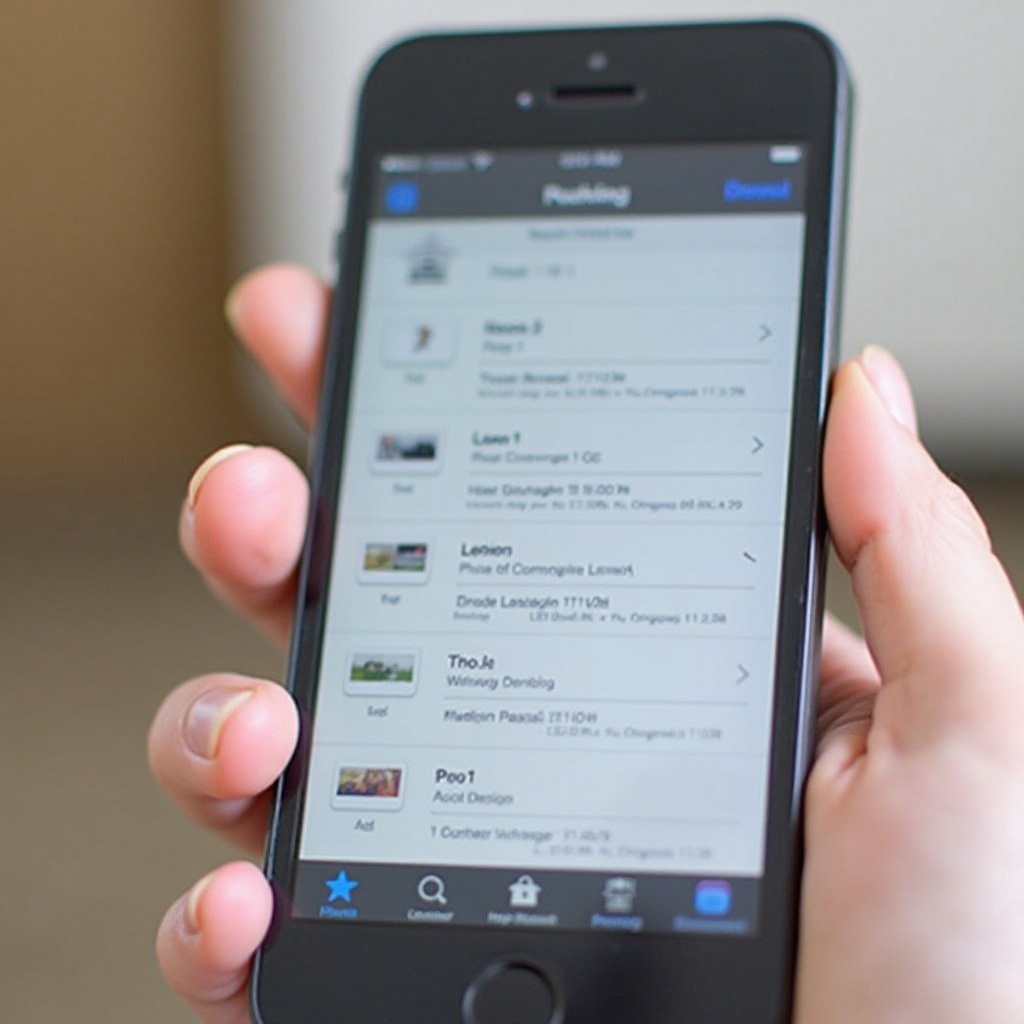
Androidに写真ウィジェットを追加する方法
Androidでの写真ウィジェットの追加は同様の原則に従いますが、Androidエコシステム特有の変化があります。
ステップバイステップガイド
- Androidのデバイスをロック解除し、ウィジェットを追加したいホーム画面に移動します。
- ホーム画面の空いている場所をタップして長押しし、メニューが表示されるのを待ちます。
- メニューオプションから’ウィジェット’を選択します。
- リストを閲覧するか、検索バーを利用して’写真’ウィジェットを見つけます。
- 写真ウィジェットを長押しして、ホーム画面の希望のスポットにドラッグします。
- 表示する写真やアルバムを選択するための画面の指示に従います。
カスタマイズオプション
Androidデバイスは、写真ウィジェットに幅広いカスタマイズオプションを提供します:
- ウィジェットサイズと形状: ウィジェットの端をタップしてドラッグすることで、大きさと形状を調整できます。
- 特定の写真やアルバムを選択: ギャラリーやサードパーティアプリを通じて、単一の写真、アルバム、または選択した画像の動的ミックスを表示する選択ができます。
iPhoneまたはAndroidデバイスを使用しているかどうかに関わらず、写真ウィジェットを追加することでホーム画面の視覚的な魅力を向上させ、大切な思い出を簡単にアクセス可能にします。
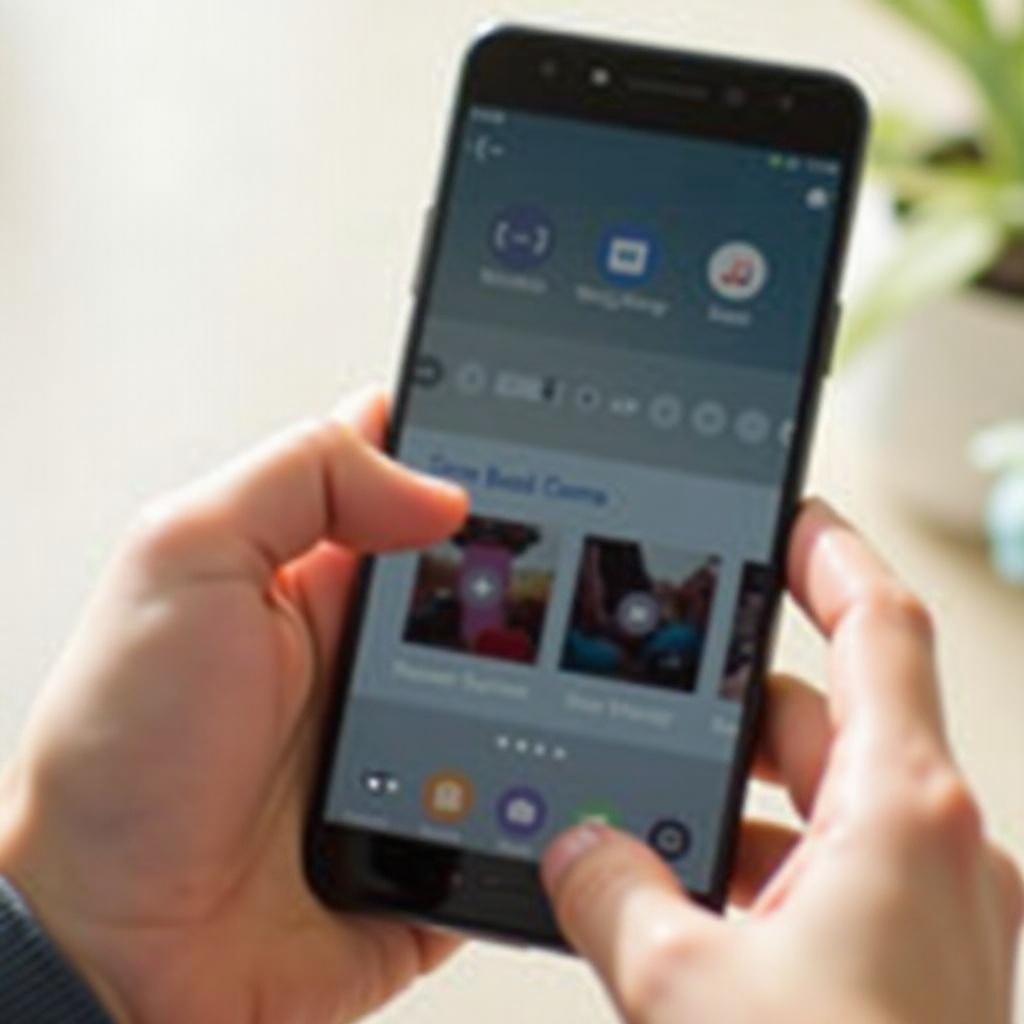
写真ウィジェットの創造的なアイデア
一度写真ウィジェットを追加したら、創造性を発揮する可能性は無限です。以下はいくつかのアイデアです:
- テーマ別アルバム: 家族、自然、旅行などのテーマに基づいたアルバムを作成し、ウィジェットに表示するよう設定します。
- 日々のインスピレーション: ウィジェットを使って、インスピレーションを与える引用や日々のアファーメーションを表示します。
- 思い出の道: 古い写真を巡回して表示し、懐かしい思い出に戻ります。
- 季節の写真: 季節に応じてアルバムを変更し、祭り、春の花、夏の休暇、冬のワンダーランドなどを表示します。
これらの創造的なアイデアはホーム画面をより魅力的にし、大切な瞬間で日々を明るくします。
一般的な問題のトラブルシューティング
時には写真ウィジェットに問題が発生することがあります。ここでは一般的な問題とその解決策を紹介します:
- 写真ウィジェットが更新されない: 携帯電話のソフトウェアが最新の状態であることを確認してください。設定 > ソフトウェア更新に移動してアップデートを確認します。まだウィジェットが更新されない場合は、一度削除して再度追加します。
- ウィジェットが写真を表示しない: ウィジェットが正しい写真のソースに接続されていることを確認するためにアルバム設定を確認します。ウィジェットが写真にアクセスするための許可を与える必要があるかもしれません。
- ウィジェットがクラッシュしたりフリーズする: これは電話を再起動したり、設定 > アプリで該当するアプリのキャッシュをクリアすることで解決できることがよくあります。
結論
写真ウィジェットを追加することは、スマートフォンのホーム画面を個性化し、機能を向上させるためのシンプルで効果的な方法です。iPhoneまたはAndroidユーザーのいずれであっても、このガイドはお気に入りの写真を前面に出す知識を提供します。さまざまなカスタマイズオプションや創造的なアイデアを試して、ホーム画面を真に自分だけのものにしましょう。
よくある質問
ホーム画面に複数の写真ウィジェットを追加できますか?
はい、複数の写真ウィジェットを追加できます。それぞれ異なる写真やアルバムを表示できるため、さらにホーム画面をカスタマイズできます。
なぜ私の写真ウィジェットが更新されないのですか?
電話のソフトウェアが最新かどうかを確認し、ウィジェットの設定をチェックしてください。ウィジェットを削除して再追加することで問題が解決することが多いです。
写真ウィジェットの機能をより多く提供するサードパーティ製アプリはありますか?
はい、App StoreとGoogle Playの両方で、写真ウィジェットのためのより高度なカスタマイズオプションを提供するサードパーティ製アプリがいくつかあります。人気のある選択肢には、iPhone用のWidgetsmithやAndroid用のPhoto Widgetが含まれます。
